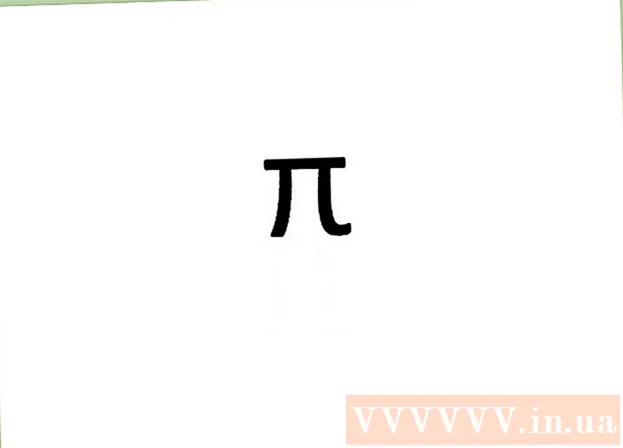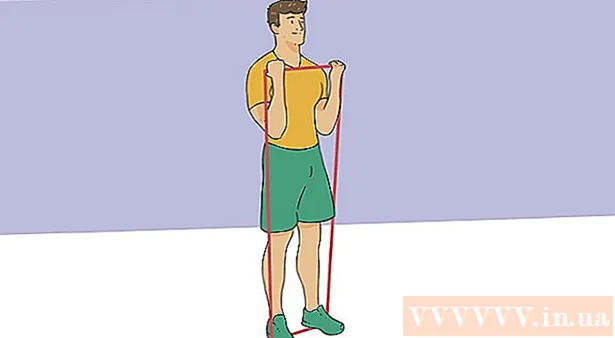Höfundur:
William Ramirez
Sköpunardag:
24 September 2021
Uppfærsludagsetning:
1 Júlí 2024

Efni.
Þessi grein mun sýna þér hvernig á að breyta lyklaborðsskipulagi í Ubuntu 17.10.
Skref
 1 Uppfærðu Ubuntu. Ubuntu 17.10 og nýrri hefur nokkra möguleika sem ekki fundust í fyrri útgáfum af þessu kerfi. Til að uppfæra kerfið:
1 Uppfærðu Ubuntu. Ubuntu 17.10 og nýrri hefur nokkra möguleika sem ekki fundust í fyrri útgáfum af þessu kerfi. Til að uppfæra kerfið: - ræsa flugstöðina;
- koma inn sudo apt-get uppfærsla og ýttu á Sláðu inn;
- sláðu inn lykilorð og ýttu á Sláðu inn;
- koma inn yþegar beðið er um það, ýttu síðan á Sláðu inn;
- bíddu eftir að kerfið uppfærist og endurræstu síðan tölvuna þína (ef beðið er um það).
 2 Opnaðu forritavalmyndina. Til að gera þetta, ýttu á „⋮⋮⋮“ í neðra vinstra horni skjásins.
2 Opnaðu forritavalmyndina. Til að gera þetta, ýttu á „⋮⋮⋮“ í neðra vinstra horni skjásins.  3 Smelltu á Stillingar. Þetta gírlaga tákn er í forritaglugganum. Ubuntu stillingar opnast.
3 Smelltu á Stillingar. Þetta gírlaga tákn er í forritaglugganum. Ubuntu stillingar opnast.  4 Farðu í flipann Svæði og tungumál. Þú finnur það efst til vinstri í valglugganum.
4 Farðu í flipann Svæði og tungumál. Þú finnur það efst til vinstri í valglugganum.  5 Smelltu á +. Þetta tákn er staðsett undir núverandi tungumáli í hlutanum Inntaksheimildir. Sprettigluggi opnast.
5 Smelltu á +. Þetta tákn er staðsett undir núverandi tungumáli í hlutanum Inntaksheimildir. Sprettigluggi opnast.  6 Veldu tungumál. Smelltu á tungumálið sem þú vilt nota fyrir lyklaborðsskipulagið.
6 Veldu tungumál. Smelltu á tungumálið sem þú vilt nota fyrir lyklaborðsskipulagið. - Ef tungumálið sem þú vilt er ekki skráð, smelltu á „⋮“ neðst í valmyndinni og veldu síðan tungumál.
 7 Veldu lyklaborðsskipulagið þitt. Skrunaðu niður og finndu og smelltu á skipulagið sem þú vilt nota.
7 Veldu lyklaborðsskipulagið þitt. Skrunaðu niður og finndu og smelltu á skipulagið sem þú vilt nota.  8 Smelltu á Bæta við. Það er í efra hægra horni gluggans. Lyklaborðsskipulaginu verður bætt við hlutinn Input Source.
8 Smelltu á Bæta við. Það er í efra hægra horni gluggans. Lyklaborðsskipulaginu verður bætt við hlutinn Input Source.  9 Veldu gamla lyklaborðsútlitið. Smelltu á núverandi skipulag. Þú finnur það efst í hlutanum Inntaksheimildir.
9 Veldu gamla lyklaborðsútlitið. Smelltu á núverandi skipulag. Þú finnur það efst í hlutanum Inntaksheimildir.  10 Smelltu á ∨. Þetta tákn er staðsett fyrir neðan neðsta lyklaborðsskipulagið. Nýja lyklaborðsskipulagið færist efst í valmyndina (og gamla lyklaborðsskipulagið færist niður). Nýja skipulagið er nú sjálfgefið skipulag.
10 Smelltu á ∨. Þetta tákn er staðsett fyrir neðan neðsta lyklaborðsskipulagið. Nýja lyklaborðsskipulagið færist efst í valmyndina (og gamla lyklaborðsskipulagið færist niður). Nýja skipulagið er nú sjálfgefið skipulag. - Til að fjarlægja gamla lyklaborðsútlitið, smelltu á „-“ neðst í hlutanum Inntaksheimildir.
Ábendingar
- Til að skoða lyklaborðsútlitið skaltu velja viðeigandi lyklaborðsskipulag og smella síðan á lyklaborðslaga táknið í hlutanum Inngangur.
Viðvaranir
- Ekki eru öll skipulag samhæft við venjuleg lyklaborð. Áður en þú velur skipulag skaltu ganga úr skugga um að lyklaborðið þitt hafi rétta stafi.